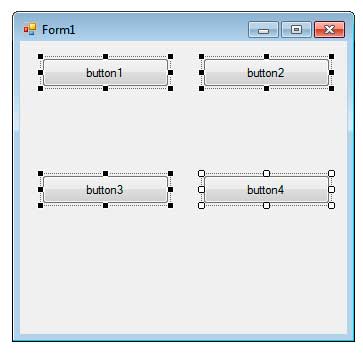طراحی فرم های ویندوزی
هنگام طراحی یک رابط گرافیکی، باید به فکر مکان، اندازه، تراز بندی و رنگ کنترلها یا اجزا گرافیکی باشید. خوشبختانه، ویژوال استودیو دارای ابزارهایی است که به شما در طراحی رابط گرافیکی کمک میکنند. برای توضیح این ابزارها یک پنجره ویندوزی ایجاد کنید. هنگامی که یک کنترل را بر روی فرم میکشید یا قرار میدهید متوجه ظاهر شدن خطوطی میشوید. این خطوط به شما اجازه میدهند که موقعیت کنترل را نسبت به کنترلهای دیگر یا خود فرم تراز بندی کنید.
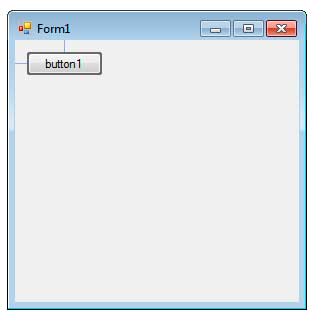
میتوان یک کنترل را در گوشههای مختلف فرم قرار داد. اگر کنترلهای دیگری نیز در فرم قرار داشته باشند، کنترل را که شما بر روی فرم میکشید میتواند به طور خودکار خودش را نسبت به کنترلهای دیگر تراز کند.
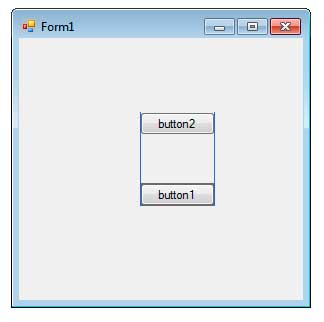
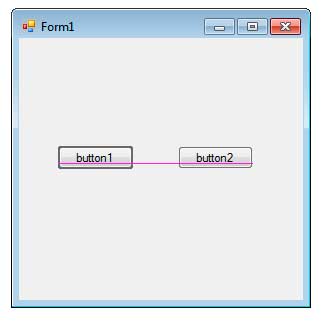
میتوان یک کنترل را نسبت به قسمت بالا، وسط، پایین، چپ یا راست یک کنترل بزرگتر تراز کرد.
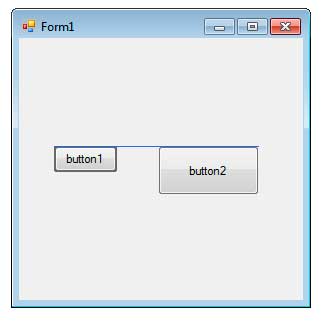
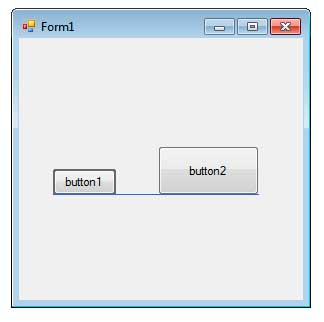
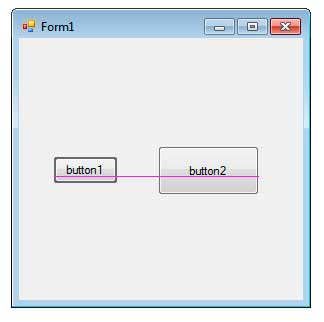
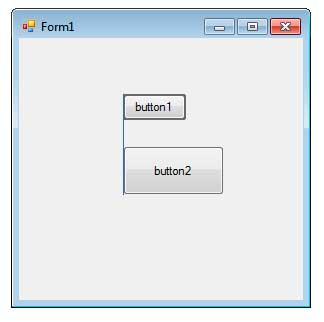
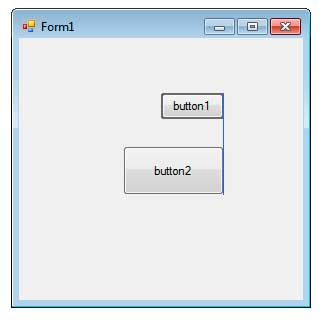
ویژوال استودیو همچنین دارای دستوراتی برای تراز بندی خودکار و یکنواخت کردن فضاها و اندازه کنترلها دارد. به فرم زیر که دارای چندین کنترل است توجه کنید :
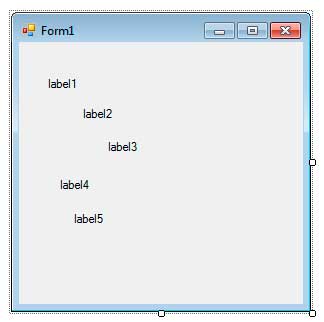
میتوانید هر کنترلی را که میخواهید به وسیله پایین نگه داشتن دکمه shift و کلیک بر روی کنترل تراز بندی کنید. همچنین میتوان کنترلها را با کشیدن ماوس به دور آنها انتخاب کرد.
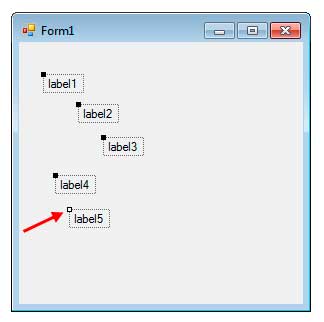
وقتی که کنترلها در حالت انتخاب هستند، کنترلی که در گوشه بالا و سمت چپ خود دارای یک مربع کوچک سفید است، کنترلی است که بقیه کنترلها نسبت به آن تراز بندی میشوند. برای تراز بندی کنترلها به مسیر Format > Align و سپس گوشهای را که میخواهید تراز بندی بر راساس آن انجام شود انتخاب کنید. برای روشن شدن مطلب، سمت چپ را انتخاب کنید. کنترلهای دیگر همگی بر اساس گوشه سمت چپ کنترل اصلی، تراز میشوند.
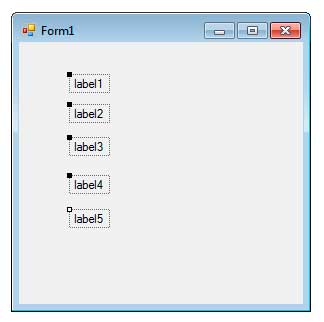
میتوان یک کنترل را به صورت افقی یا عمودی در وسط یک فرم قرار داد. فقط کافیست به مسیر Format > Center Form و جهتی را که میخواهید کنترل در وسط داشته باشد انتخاب کنید. از دستور دیگری برای مساوی کردن فضاها و فاصلههای بین کنترلها میتوان استفاده کرد. به فرم زیر توجه کنید :
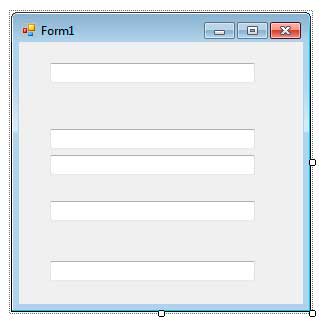
فرم بالا، شامل کنترلهایی است که فاصله بین آنها با هم برابر نیست. برای مساوی کردن این فاصلهها، همه کنترلها را انتخاب کنید و از منوی Format رفته و گزینه Vertical Spacing را برای تنظیم فاصلههای پایین و بالای کنترلها و یا Vertical Spacing را برای تنظیم فاصلههای سمت چپ و راست کنترلها انتخاب کنید. برای فرم مثالا بالا به مسیر Format >Vertical Spacing رفته و بر روی گزینه Make Equal کلیک کنید.
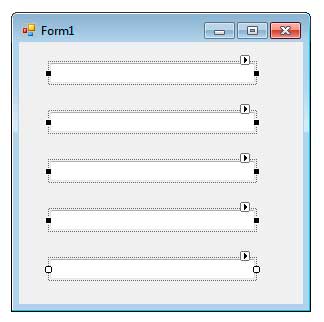
مشاهده میکنید که فضای عمودی بین کنترلها تراز میشود. میتوانید چندین کنترل را انتخاب و اندازه آنها را با هم برابر کنید. به فرم زیر توجه کنید :
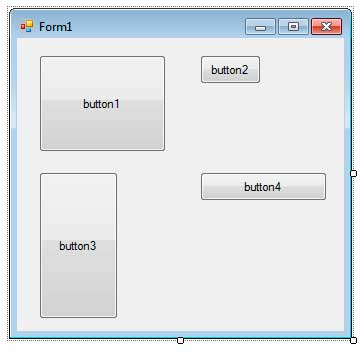
کنترلی که دارای یک دستگیره سفید است، کنترل مرجع میباشد و اندازه دیگر کنترلها بر اساس اندازه آن تغییر میکند.
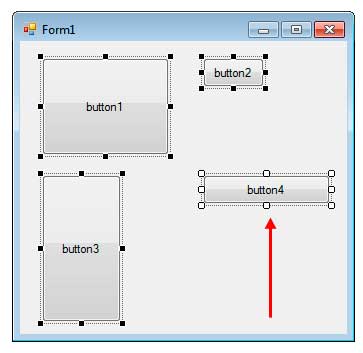
به مسیر Format > Make Same Size و سپس گزینههای widths ،height یا both را انتخاب کرده تا اندازه کنترلها از نظر عرض، ارتفاع و یا هر دو یکسان شود.